< この記事をシェア >
Windows10の標準ブラウザ「Microsoft Edge」でWEBサイトやサービスへのログイン時に必要なIDとパスワードの保存をオン⇔オフする方法です。
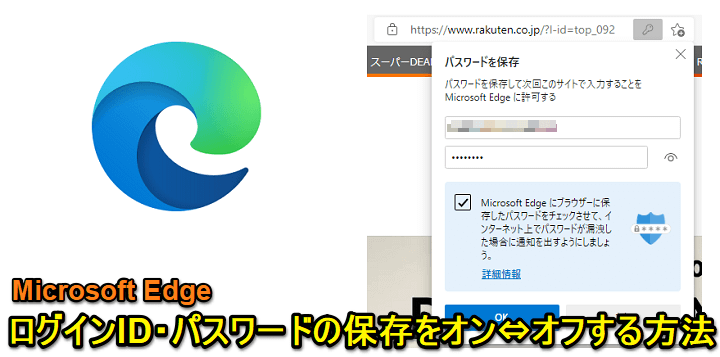
Microsoft謹製でWindows10の標準ブラウザ「Microsoft Edge」
最初は独自のブラウザでしたが現在のEdgeはChromeベースのブラウザとなっています。
Edgeに限らずですが、最近のブラウザにはWEBサイトやサービスへのログイン時に必要なIDとパスワードを保存する機能が搭載されています。
もちろんEdgeにも搭載されており、対象となるサイトやサービスへ初回ログイン時に保存するかどうか?を聞かれます。
が、Edge側の設定でパスワード保存が無効化されている場合は、正しいIDとパスワードでログインしてもポップアップが表示されず、保存することができません。
この記事では、Microsoft EdgeでWEBサイトやサービスへのログイン時にID・パスワードを保存する設定方法&ポップアップが表示されない場合の対処方法を紹介します。
【Windows10】Microsoft EdgeでWEBサイトやサービスへのログイン時のID・パスワード保存をオン⇔オフする方法
ID・パスワード保存のポップアップが表示されない場合の対処方法
Edgeの「パスワードの保存を提案」設定を変更する手順
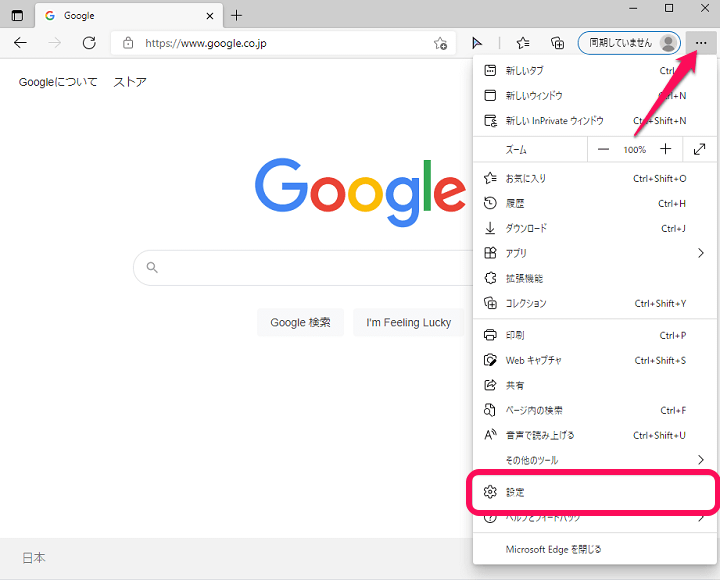
Edgeを起動します。
画面右上のメニューボタンをクリックし、表示されたメニュー内の「設定」を選択します。
または、直接Edgeの検索ボックスに「edge://settings/profiles」と入力してもOKです。
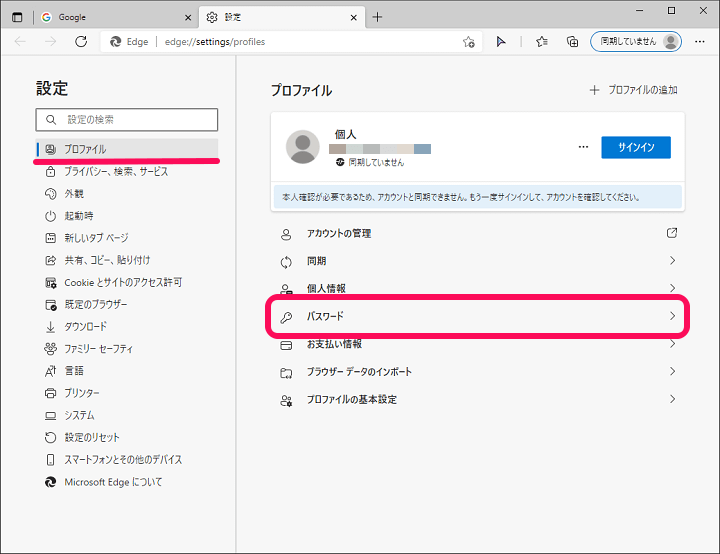
左のメニューで「プロファイル」を選択します。
右側に表示される「パスワード」をクリックします。
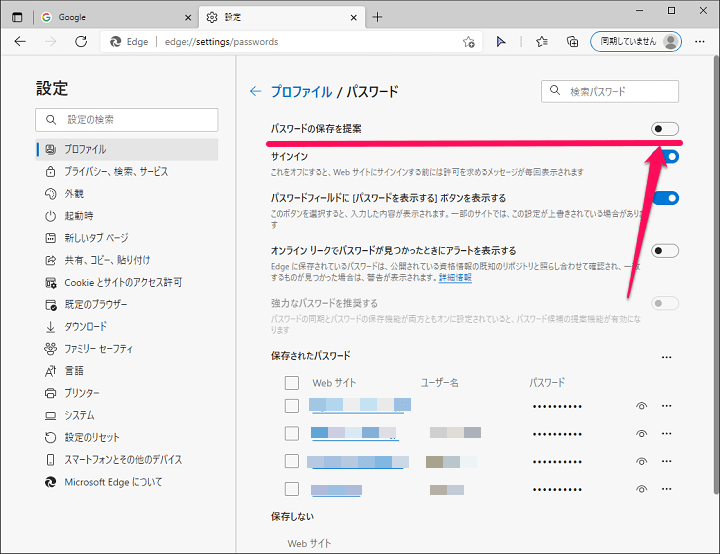
設定画面上部の「パスワード保存を提案」の設定を確認します。
この設定が↑のようにオフになっている場合は、EdgeにIDとパスワードが保存できません。
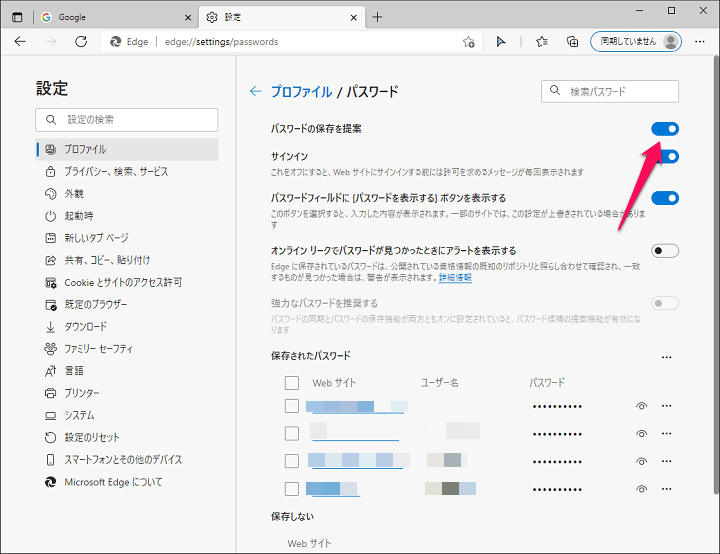
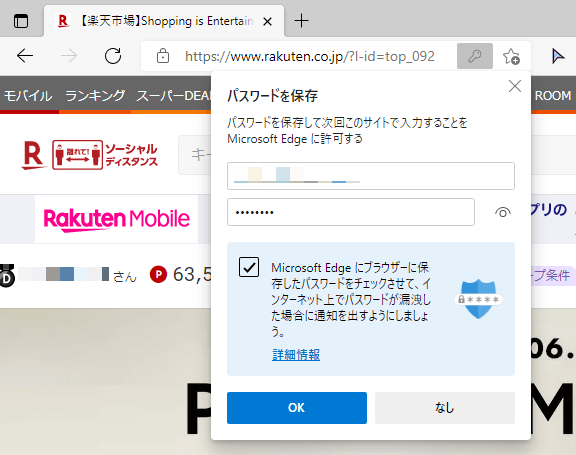
「パスワード保存を提案」の設定をオンにすることでEdgeでWEBサイトやサービスへログインした時にID・パスワード保存のポップアップが表示されるようになります。
Edgeに限らずですが、ブラウザによく使うサービスのID・パスワードを保存しておくとログインが簡単にできるようになるので便利です。
ただ、この設定をオンにすると誰でもログインできるようになりセキュリティは確実に下がるので、自分のWindowsを使う環境に応じてオン⇔オフを検討してみてください。
< この記事をシェア >
\\どうかフォローをお願いします…//
この【Windows10】Edgeでパスワードの保存の提案をオン⇔オフする方法 – ログインID・パスワードが保存できない場合の対処方法の最終更新日は2021年6月14日です。
記事の内容に変化やご指摘がありましたら問い合わせフォームまたはusedoorのTwitterまたはusedoorのFacebookページよりご連絡ください。


























